Ti interessa sapere come registrare audio in cuffia mentre sono collegate? In questa guida scoprirai i passaggi per registrare l’audio in cuffie e la voce del microfono su PC, Mac, Android, iPhone o anche online. Che tu voglia registrare un promemoria vocale o un podcast, qui troverai soluzioni pratiche e strumenti utili per garantire una qualità audio ottimale.

- È Possibile Registrare Audio con le Cuffie Collegate?
- Come Configurare il Jack delle Cuffie per Registrare Audio
- Come Registrare Audio con Cuffie Collegate su Windows 11/10
- Come Registrare Audio in Cuffia su Mac
- Come Registrare l’Audio in Cuffia Online
- Come Registrare l'Audio con le Cuffie Collegate su Android/iPhone
- Conclusione
- Come Registrare Audio in Cuffia su Windows 11/10 con iTop Screen Recorder
- Come registrare audio in cuffia su Mac con Memo Vocali:
- Come registrare audio online:
- Come registrare l’audio con le cuffie collegate su Android:
- Come registrare l’audio con le cuffie collegate su iPhone:
È Possibile Registrare Audio con le Cuffie Collegate?
Sì, è possibile registrare l’audio in cuffia anche con il jack collegato. Questo è realizzabile se si dispone di un hardware e software configurati correttamente. In molti dispositivi, il jack delle cuffie funge sia da ingresso che da uscita audio. Con l’aiuto di alcune applicazioni o dispositivi di registrazione, puoi facilmente catturare audio direttamente dalle cuffie.
Assicurati di configurare correttamente le impostazioni di registrazione del tuo dispositivo o software per utilizzare le cuffie come sorgente audio. Se non sai come fare, segui i passaggi indicati qui sotto per impostare il jack delle cuffie come ingresso.
Come Configurare il Jack delle Cuffie per Registrare Audio
Prima di registrare l’audio in cuffia, è necessario cambiare il jack delle cuffie da uscita a ingresso. Questo processo potrebbe risultare un po' complicato, soprattutto se non hai molta esperienza con l’utilizzo del computer.
Identifica innanzitutto il tipo di jack delle cuffie che stai usando. Il più comune è il jack da 3,5 mm. Collega un’estremità del cavo audio alle cuffie e l’altra estremità alla porta del microfono del tuo computer.
Una volta configurato il jack delle cuffie, puoi modificare le impostazioni da uscita a ingresso seguendo questi passaggi:
1° Passaggio: Clicca sul pulsante Start del tuo computer e apri Impostazioni.
2° Passaggio: Vai su Sistema > Audio > Ingresso. Trova il dispositivo che vuoi impostare come dispositivo di ingresso e selezionalo.
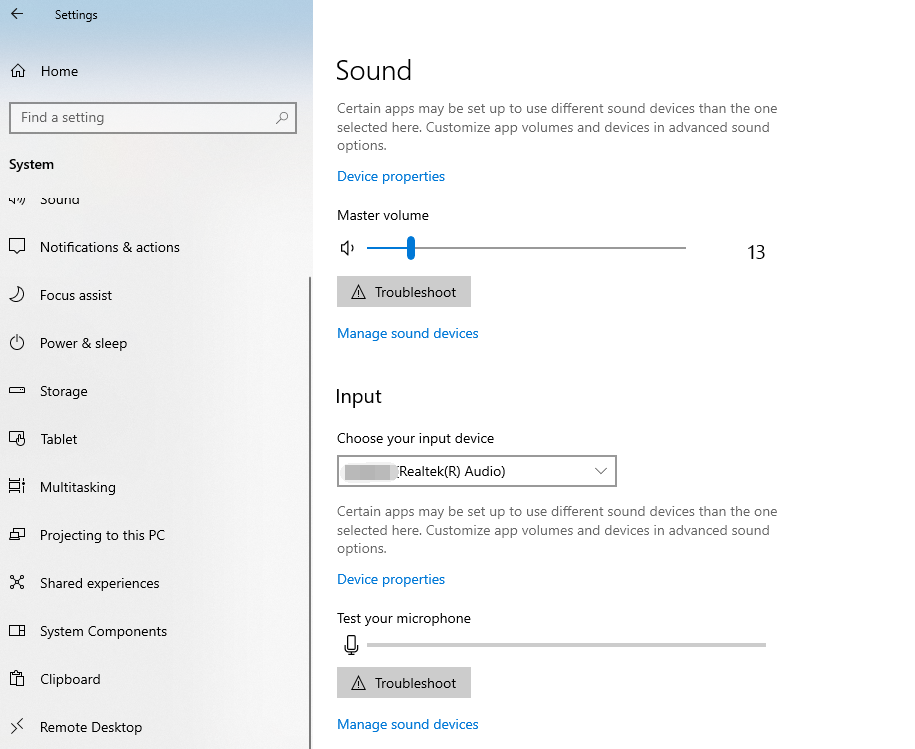
Prima di iniziare a cambiare il jack delle cuffie, è importante adottare alcune misure di sicurezza per proteggere il dispositivo e te stesso. Spegni sempre il dispositivo prima di apportare modifiche per evitare eventuali scosse elettriche e assicurati di trovarti in un’area sicura per prevenire possibili incidenti.
Come Registrare Audio con Cuffie Collegate su Windows 11/10
Come accennato in precedenza, non basta configurare e collegare il jack delle cuffie per registrare l’audio. Serve anche un registratore audio, come iTop Screen Recorder, per completare l’operazione. iTop Screen Recorder è un registratore gratuito che consente di acquisire sia l’audio di sistema sia il suono del microfono. È perfetto per registrare audio in cuffia mentre sono collegate, ed è semplice da usare, senza richiedere competenze tecniche particolari. Inoltre, grazie alla sua leggerezza, è ideale per chi ha spazio limitato sul proprio computer, poiché occupa pochissima memoria.
Per ulteriori funzionalit di iTop Screen Recorder, puoi consultare il seguente elenco.
- Registrazione gratuita dell’audio delle cuffie su PC: iTop Screen Recorder è completamente gratuito. Puoi registrare l’audio in cuffia senza alcun costo. È utile anche come registratore audio per YouTube, permettendoti di catturare l’audio di video direttamente dalla piattaforma.
- Registra audio di sistema, microfono e webcam: Offre vari modelli di registrazione. Puoi scegliere di registrare solo l’audio di sistema, il suono del microfono o entrambi contemporaneamente. Inoltre, se necessario, consente anche di registrare tramite webcam.
- Salva l’audio registrato in alta qualità: iTop Screen Recorder garantisce che la qualità dell’audio registrato corrisponda a quella che ascolti. Include anche un denoiser integrato per eliminare i rumori di fondo. È una soluzione perfetta, ad esempio, per registrare podcast interessanti direttamente da Chrome.
- Modifica i file audio registrati: Dopo aver registrato l’audio, puoi modificare le registrazioni come preferisci. Puoi tagliare le parti indesiderate, regolare il volume, aggiungere effetti e molto altro. Queste funzionalità rendono iTop Screen Recorder una scelta eccellente per registrare l’audio in cuffia.
Come Registrare Audio in Cuffia su Windows 11/10 con iTop Screen Recorder
Vediamo ora come registrare audio in cuffia utilizzando iTop Screen Recorder, un software gratuito e versatile.
1° Passaggio: Scarica e avvia il programma sul tuo computer.
2° Passaggio: Vai su Impostazioni > Formato > Audio e configura il formato, la qualità, il bitrate, la frequenza e i canali audio. Dopo aver personalizzato questi parametri, premi il pulsante Salva per confermare.
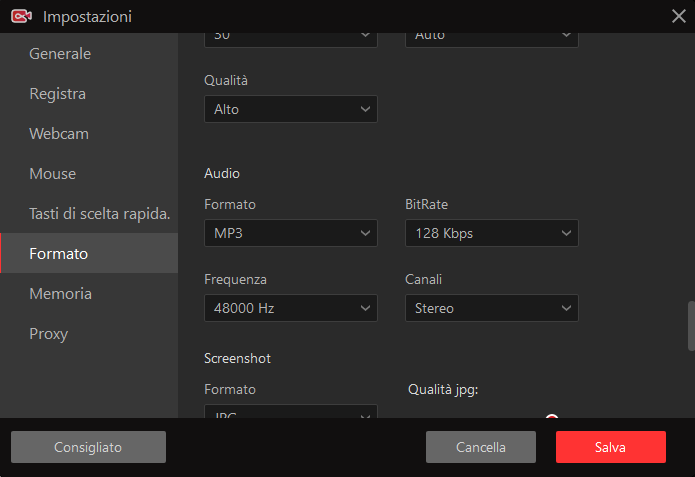
3° Passaggio: Seleziona l’opzione Solo Audio tra le modalità disponibili. Attiva le opzioni Speaker e Microfono a seconda delle tue necessità, quindi premi il pulsante REC per iniziare a registrare.

Come Registrare Audio in Cuffia su Mac
Su un Mac, puoi usare direttamente l'app integrata chiamata Memo Vocali per registrare l'audio in cuffia. Poiché tutti i Mac sono dotati di un microfono integrato, puoi catturare direttamente l'audio di sistema mentre hai le cuffie collegate. I passaggi dettagliati su come registrare l'audio delle cuffie sono mostrati di seguito.
Come registrare audio in cuffia su Mac con Memo Vocali:
1° Passaggio: Vai su Preferenze di Sistema > Suono e modifica la sorgente audio di ingresso selezionando l’opzione Usa porta audio.

2° Passaggio: Apri l’app Memo Vocali e premi il pulsante Registra. Pronuncia qualcosa al microfono per verificare che la registrazione funzioni correttamente.
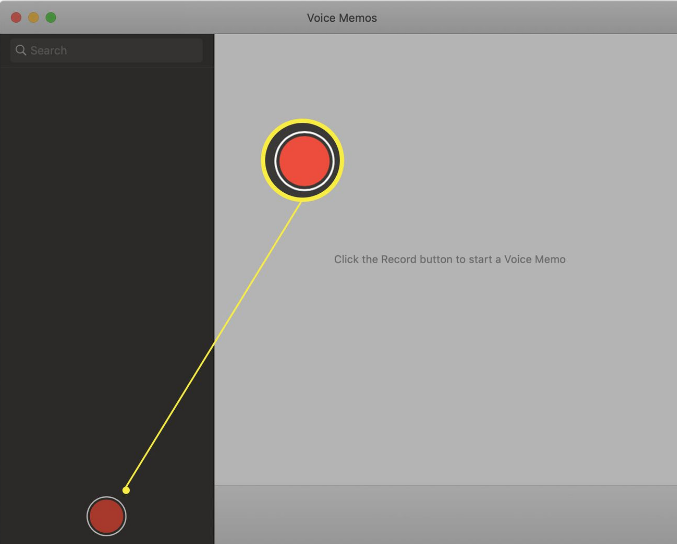
3° Passaggio: Al termine della registrazione, premi il pulsante Fine per salvare il file audio sul tuo Mac.Come Registrare l’Audio delle Cuffie Online
Come Registrare l’Audio in Cuffia Online
Oltre a utilizzare un registratore audio per PC, puoi anche registrare l’audio in cuffia online, senza bisogno di installazione o registrazione. Potrai registrare facilmente l’audio dalle cuffie direttamente dal browser. Il nostro strumento online consigliato in questo caso è Apowersoft Online Audio Recorder. Questo strumento offre una funzione integrata per registrare lo schermo con sincronizzazione audio. Inoltre, puoi scegliere tra diverse modalità di registrazione disponibili.
Se non sei sicuro di voler utilizzare questo strumento, puoi provare la versione gratuita. Successivamente, puoi passare alla versione premium, che parte da $9,95 al mese, per sbloccare ulteriori funzionalità. Tuttavia, se hai bisogno di opzioni più avanzate per la registrazione o l’editing, è consigliabile utilizzare un registratore schermo su Windows 10.
Ora, puoi seguire questi passaggi per registrare l’audio in cuffia.
Come registrare audio online:
1° Passaggio: Accedi al sito di Apowersoft Online Audio Recorder.
2° Passaggio: Premi su Inizia Registrazione e seleziona la sorgente audio (microfono o sistema).
3° Passaggio: Una volta terminata la registrazione, clicca sul pulsante Stop per salvare l’audio registrato.
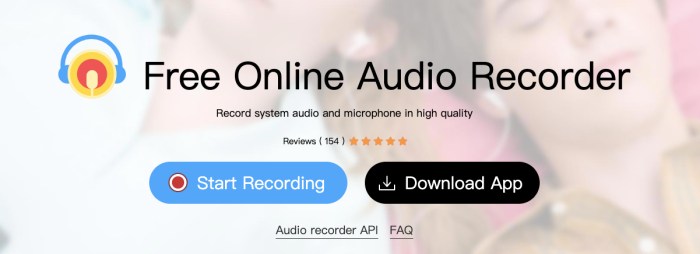
Come Registrare l'Audio con le Cuffie Collegate su Android/iPhone
In generale, i dispositivi mobili (sia Android che iPhone) hanno già degli strumenti di registrazione audio preinstallati. Per registrare l’audio interno sul tuo telefono mentre le cuffie sono collegate o quando usi cuffie Bluetooth, puoi sfruttare questi registratori audio integrati.
Come registrare l’audio con le cuffie collegate su Android:
Per registrare l’audio in cuffia su un telefono Android, basta scorrere verso il basso la schermata del telefono e trovare il registratore audio tra gli strumenti rapidi (se non lo trovi, puoi andare nelle Impostazioni per cercarlo). Poi, puoi iniziare a registrare l’audio interno del telefono.
Come registrare l’audio con le cuffie collegate su iPhone:
L’iPhone dispone di un’app chiamata Memo Vocali, che ti permette di registrare l’audio in cuffia. Basta aprire Memo Vocali e avviare la registrazione direttamente.
Conclusione
Registrare audio in cuffia è semplice e accessibile grazie ai metodi e agli strumenti descritti in questa guida. Che tu stia usando un computer con iTop Screen Recorder, un servizio online come Apowersoft o le app preinstallate su dispositivi mobili, puoi ottenere registrazioni di alta qualità con poco sforzo. Ora non ti resta che scegliere il metodo più adatto alle tue esigenze e iniziare a registrare!


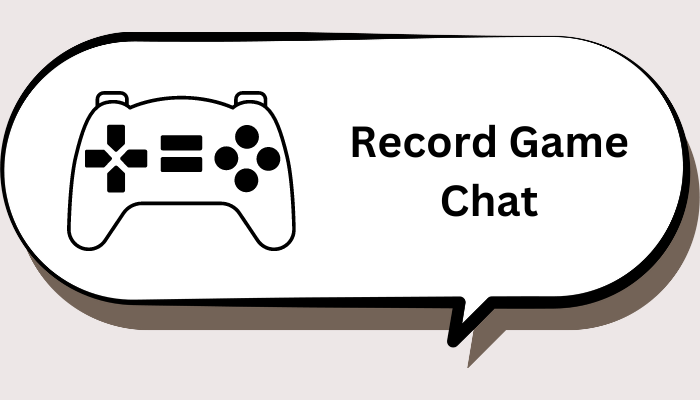







Lascia un commento Il tuo indirizzo email non sarà pubblicato.